Arviointilaboratorion usein kysytyt kysymykset
Arviointilaboratorion yleiskatsauksen usein kysytyt kysymykset
Mikä on sovelletun osaamisen arviointilaboratorio?
Sovelletun taitojen arviointilaboratorion avulla voit esitellä osaamistasi suorittamalla siihen liittyvän teknologian, kuten Azuren, Microsoft 365:n tai Power Platformin, tehtäviä. Voit suorittaa tehtäviä virtuaaliympäristössä. Näennäiskone on etäyhteydellä reaaliaikaiseen ympäristöön, jossa voit suorittaa tehtäviä todellisissa ohjelmistoissa ja sovelluksissa.
Labratyössä sinua pyydetään suorittamaan useita tehtäviä. Ohjeet ja vaatimukset näiden tehtävien suorittamiseen löytyvät joukosta sähköpostiviestejä, joita käytetään labratyöympäristön kautta. Voit suorittaa nämä tehtävät esimerkiksi Azure-portaalin, Microsoft 365 -hallintakeskuksen, Azure CloudShellin ja muiden työkalujen avulla. Ellei sähköpostiviestissä muuta mainita, voit suorittaa tehtävän millä tahansa menetelmällä tai työkalulla.
Mitä voin odottaa arviointiprosessin aikana?
Voit suorittaa tehtäviä virtuaaliympäristössä. Näennäiskone on etäyhteydellä reaaliaikaiseen ympäristöön, jossa voit suorittaa tehtäviä todellisissa ohjelmistoissa ja sovelluksissa.
Labratyön lataaminen kestää muutaman minuutin. Voit tehdä muita toimintoja, kun se latautuu. Sinulla on kaksi tuntia aikaa suorittaa labratyötehtävät. Et voi tallentaa työtäsi ja palata myöhemmin takaisin, joten suunnittele kaikkien tehtävien suorittamista yhdessä istunnossa. Toiminnot, jotka suoritat arvioinnin labratyön suorittamisen aikana, tallennetaan laadunvalvontaa varten.
Kun labratyö on käynnisty, aloita tarkastelemalla Instructions -, joka sijaitsee testiympäristön oikeassa reunassa olevassa ruudussa. Nämä ohjeet tarjoavat tärkeitä tietoja labratyön käyttämiseen ja suorittamiseen. vaihe 1 labratyön skenaarion tiedot.
Vaihe 2 - sisältää tietoja siitä, miten voit käyttää sähköpostiviestejä. Voit käyttää niitä valitsemalla Avaa sähköpostiviestit -painikkeen Ohjeet- ruudussa. Tämä avaa testiympäristössä liittymän, joka simuloi Outlookin Saapuneet-kansiota. Lue kaikki sähköpostiviestit, ennen kuin alat ymmärtää labratyön pakollisten mittarien koko laajuuden.
Käyttäjänimesi ja salasanasi on annettu ohjeiden Vaihe 3 -. Jos haluat kirjautua liittyvään tekniikkaan (esimerkiksi Azureen, Microsoft 365 -hallintakonsoliin jne.), valitse käyttäjänimi, niin käyttäjänimi-kenttä täydentyy automaattisesti. Tee sama salasanallesi, kun olet kirjoittanut käyttäjänimesi.
Ohjeet -ruudun Vianmääritys -osiosta löydät labraympäristössä siirtymisen avainvinkkejä.
Kun lähdet labratyöstä, et voi palata siihen, koska pisteytys alkaa taustalla heti, kun poistut labratyöstä.
Jos haluat lisätietoja arviointilaboratorion käyttökokemuksesta, katso tämän opetusohjelman .
Miten valmistelen tietokoneeni tekemään arviointilaboratorion?
- Tarkista järjestelmän valmius usein kysytyistä kysymyksistä varmistaaksesi, että tietokone täyttää onnistuneen labratyön toteuttamisen vähimmäisvaatimukset.
- Tutustu labratyön käyttöliittymään tutustumällä Assessment Lab Interfacen usein kysyttyihin.
- Suorita nopeustestin.
- Tarkista, voiko koneesi yhdistää ja toimia labraympäristössä käynnistämällä Labratyön suunnan & Yhteystarkistus-.
Miksi minun on hyväksyttävä kolmansien osapuolten evästeet?
Sovellettujen taitojen arviointilaboratoriot edellyttävät, että ulkopuoliset evästeet on otettu käyttöön selaimen asetuksissa.
Lisätietoja Microsoftin evästeiden käytöstä on Microsoftin tietosuojatiedoista.
Miksi minun piti odottaa, ennen kuin voin aloittaa arviointilaboratorion?
Ympäristön valmisteleminen pilvipalvelussa vie aikaa, ja ympäristö, jota käytät tehtävien suorittamiseen, ladataan vain, kun resurssit on valmistelty täysin.
Saat tiedon siitä, kuinka kauan sen lataaminen kestää, ja voit tehdä muita toimintoja sen latautumisen aikana.
Labratyön sisällä oleva näennäiskone on liian pieni tai tarkkuus on liian pieni. Mitä pitää tehdä?
Näennäiskoneiden oletustarkkuusasetus on 1 024 x 768. Käynnistyt todennäköisesti pienemmällä tarkkuudella. Jos suurennat tarkkuudeksi oletusarvon tai sitä korkeamman, ongelman pitäisi ratkeaa.
Kun käynnistän arviointilaboratorion, sähköpostit eivät avaudu? Mitä pitää tehdä?
Valitse Ohjeet-ruudusta Avaa sähköpostiviestit. Jos et edelleenkään pysty avaamaan sähköpostiviestejä, siirry kohteeseen : C:\email\email.html näennäiskoneessa. Sähköpostit ovat HTML-tiedostossa.
Mitä pitäisi tehdä, jos Azure-portaali tai Microsoft 365 -hallintakeskus ei avaudu heti?
Jos labratyö käynnistyy tyhjällä valkoisella näytöllä tai todennusvirhe jollakin portaaleista, yritä avata uusi välilehti ja siirtyä https://portal.azure.com tai https://admin.microsoft.com/näennäiskoneessa. Varmista, että teet tämän näennäiskoneessa. Emme voi saada työllesi pisteitä, jos avaat portaalin tietokoneessasi näennäiskoneen sijaan. Portaalin avaaminen tällä tavalla ratkaisee ongelman useimmiten.
Minulla on ongelmia kirjautuessani sisään Azureen/Microsoft 365/Dynamics 365:een, kun käytän arviointilaboratoriota. Mitä pitää tehdä?
Tyhjennä Tunnistetietojen välimuisti Windowsin tunnistetietojen hallinnassa seuraavasti:
- Sulje Edge.
- Aloita –> Hae "Tunnistetietojen hallinta".
- Valitse tietyt tunnistetiedot ja valitse Poista.
- Yritä kirjautua sisään uudelleen.
Jos se ei toimi, tyhjennä selaimen välimuisti. Jos kirjautuminen ei edelleenkään onnistu, ota yhteyttä Support.
Kirjoitanko käyttäjänimeni ja salasanani?
Ei, sinun ei tarvitse kirjoittaa käyttäjänimeäsi tai salasanaasi. Valitse vain käyttäjänimesi Ohjeet- vaiheessa 3, jolloin käyttäjänimesi lisätään automaattisesti kirjautumistunnuksesi käyttäjänimi-tilaan. Tee sama salasanallesi, kun käyttäjänimesi on annettu. Vaihtoehtoisesti voit kopioida ja liittää sekä käyttäjänimesi että salasanasi.
Arviointilaboratorion sähköpostiviestit pyytävät minua suorittamaan useita tehtäviä. Pitäisikö minun suorittaa ne tietyssä järjestyksessä?
Yleisesti ottaen olemme yrittäneet suunnitella arviointilaboratorioita, jotta voit suorittaa tehtävät missä tahansa järjestyksessä. Suosittelemme kuitenkin, että luet kaikki sähköpostiviestit läpi ennen aloittamista, koska jotkin tehtävät saattavat edellyttää muiden tehtävien täyttämistä, ennen kuin nämä tehtävät voidaan suorittaa oikein.
Muista lukea tehtävät huolellisesti ja tehdä vain se, mitä tarvitaan tehtävässä aiheutuvan ongelman ratkaisemiseen.
Jotkin tehtävät edellyttävät resurssien käyttöönottoa Azuressa. Mitä pitäisi tehdä, jos käyttöönotto Azuressa kestää kauan?
Lue loput sähköpostiviestit, jos et ole vielä tehnyt niin. Jos olet lukenut sähköpostit huolellisesti, suorita tehtävä, joka ei ole riippuvainen tehtävästä suorittamisen loppuun suorittamiseksi, jotta voit maksimoida aikasi.
Joissakin tapauksissa tehtävän aloittaminen voi riittää pisteytykseen (esimerkiksi resurssin luomiseen Azuressa); Voit antaa tehtävän suorittaa taustalla samalla, kun työskentelet muiden tehtävien parissa. Jos sinun tarvitsee vain aloittaa tehtävä, saat ilmoituksen kumppanisähköpostin ohjeissa. Voit siirtyä muihin tehtäviin ilman, että sinua rangaistaan.
Miksi labratyö tallennetaan? Mitä tuo tarkoittaa?
Labratyön aikana suoritettavat toiminnot tallennetaan laadunvalvontaa varten. Näin varmistetaan, että jos arviointilaboratoriossa tapahtuu jotain odottamatonta, voimme tutkia ongelman ja tehdä tarvittavat muutokset arviointilaboratorion tai sähköpostisisällön kannalta. Teknologian muuttuessa Microsoft muuttaa usein ominaisuuksia ja toimintoja, jotka voivat muuttaa arviointilaboratorion käyttökokemusta. Arviointilaboratorion aikana suoritettavien toimintojen kirjaaminen on yksi tapa, jolla voimme nopeasti tunnistaa muutoksia, jotka vaikuttavat arviointilaboratorioon ja pisteytykseen ja reagointeihin.
Vain toiminnot, jotka suoritat arviointiympäristössä, tallennetaan. Sen paremmin kasvojasi kuin ääntäsi ei tallenneta, eikä mitään toimia, joihin ryhdytään arviointilaboratorioympäristön ulkopuolella, tallenneta.
Mitä tapahtuu, jos menetän Internet-yhteyden arvioinnin suorittamisen aikana?
Jos menetät yhteyden labratyön käyttäjäksi, näyttöön tulee varoitus, jossa sinua pyydetään kokeilemaan yhteyttä uudelleen. Jos yhteyden muodostaminen uudelleen 15 minuutin sisällä ei menetä mitään työtä ja pystyt suorittamaan labratyön loppuun.
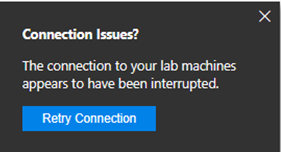
Huomaa, että testiympäristöt pisteytetään vain, jos voit lähettää ne pisteytystä varten. Jos arviointiympäristö käynnistetään, sitä pidetään yrityksenä, ja ottaa käytännön uudelleen käyttöön, sovelletaan.
Järjestelmän valmiuden usein kysytyt kysymykset
Mitkä ovat arviointilaboratorioiden järjestelmävaatimukset?
Jotta voit käynnistää testiympäristön ja käyttää sitä, seuraavien vaatimusten on täytyttävä:
Käytä tuettua käyttöjärjestelmää:
- Windows 7 tai uudempi
- Ubuntu 14.04 tai uudempi (tai vastaava jakauma)"
- macOS 10.12 tai uudempi
Anna edgen, Chromen, Firefoxin tai Safarin uusin versio (erittäin suositeltava). Chromium-pohjaiset selaimet, kuten Opera tai Vivaldi, voivat muodostaa yhteyden, mutta niiden määrittämät oletus pikanäppäimet voivat häiritä labratyön syötteitä. Niitä ei suositella. Vähintään:
| Selain | Versio |
|---|---|
| Kromi | 16+ |
| Firefox1 | 11+ |
| Microsoft Edge | 1+ |
Muodosta yhteys verkkoon, joka sallii vähintään yhden seuraavista:
- Suojatut web-pistorasiat HTTPS-portissa 443 ja 43443
- RDP portin 21xxx tai 443 kautta (parannettu hallinta)
Täytä kaistanleveysvaatimukset:
- Vähintään 200 kbps yhtenäinen kaistanleveys, jossa on 1 mbps halkeaminen.
- Koneohjaimen kaistanleveyden kulutus perustuu näytölle tehtyjen sisältöjen muutoksiin. Jotkin skenaariot (eli labratyön sisällä verkkoselaaminen) saattavat vaatia enemmän.
- Parhaan mahdollisen käyttökokemuksen takaamista varten suosittelemme vähintään 1 mbps: n tarkkuudella.
- Kun käytät Cloud Slice -testiympäristöjä, joissa kohdeympäristö on sivusto, voidaan tarvita lisää kaistanleveyttä.
- Azure-hallintaportaaleissa suosittelemme vähintään 512 kbps.
- Vähintään 200 kbps yhtenäinen kaistanleveys, jossa on 1 mbps halkeaminen.
Muista suorittaa arviointiympäristö kannettavalla tietokoneella tai pöytätietokoneella. Suosittelemme vahvasti, että et yritä suorittaa labratyön loppuun mobiililaitteella tai tabletilla (ellei sitä ole yhdistetty suureen näyttöön); tämän seurauksena kokemuksesi todennäköisesti kärsii.
Miten voin nähdä labratyön yhteyden laadun?
Aivan labratyön otsikon vasemmalla puolella on visuaalinen esitys sinulla olevista palkeista. Se näyttää useita palkkeja kasvavassa koossa. Mitä enemmän palkkeja, sitä parempi yhteys on tällä hetkellä.
Voit tarkastella labratyön viivettä (millisekunteina mitattuna) viemällä hiiren kohdistimen labratyön yhteyspalkkien päälle.
- 0 –100 millisekuntia = Erinomainen (4 palkkia)
- 100 –250 millisekuntia = Hyvä (3 palkkia)
- 250 – 500 millisekuntia = OK (2 palkkia)
- 500 millisekuntia tai uudempi = Huono (1 palkki)
Tämä mittaa verkkoviiveen selaimen ja sen palvelimen välillä, jossa näennäiskoneet sijaitsevat. Tämä on viimeinen koneestasi saatu viivearvo. Suuret viiveluvut voivat aiheuttaa sen, että labratyö vaikuttaa hitaalta tai jopa ei-reagoivalta. Ongelma voi olla verkkosi, Internet-palveluntarjoajasi, yleisen Internet-kunnon tai labratyön isännän kanssa.
Voit tarkistaa, voiko koneesi yhdistää ja toimia labraympäristössä käynnistämällä Labratyön suunnan & Yhteystarkistus-.
Miten voin selvittää, liittyykö labratyöongelmani yhteyksiin?
Jos näyttöön ilmestyy tyhjä tai musta näyttö, syynä voi olla yhteysongelma. Yleinen hitaiden labratöiden oire on hiiren tai näppäimistön syötteen viive. Vaikka Internet-kaistanleveyttä olisikin tarpeeksi, viiveongelmia saattaa silti esiintyä polun varrella hyppyjen ja palvelinkeskuksen liitettävyyden vuoksi.
Näyttöön saattaa tulla virhesanoma, kuten: "Yhteys labrakoneisiin näyttää keskeytyneen"
Miten voin korjata arviointilaboratorion yhteysongelmat?
- Annettu työlaite: Jos käytät työlle myönnettyä laitetta, yritä > käyttämällä henkilökohtaista laitetta. Yrityksen laitteesi olisi voinut luoda >-protokollia, jotka voisivat estää etäistuntojen käytön, mikä aiheuttaisi yhteyden > ongelmia labratöissäsi.
- hallittu verkko: Jos testiympäristö suoritetaan hallitun verkon kautta > työpaikan tai oppilaitoksen kautta, tarkista -yhteysvaatimukset ja pyydä IT-osastoasi tarkistamaan kaikki tarvittavat vaatimukset.
- Lab Latency Indicator: Laboratorioliittymän viiveen ilmaisin voi näyttää viivettä yhtä hyvänä tai erinomaisena. Tämä ei sulje pois paikallisen yhteyden ongelmia, koska se ottaa huomioon vain nykyisen viiveen eikä testaa palomuuria tai reititysongelmia. Alkuperäisen labratyön käynnistyssijainnin ja isäntien välillä on "hops", joka voi epäonnistua, eikä testiympäristön ilmaisin myöskään tunnista niitä.
- Suorita nopeustesti: Jos koneiden hallinnassa ilmenee usein katkaisuja tai viiveitä, voit suorittaa nopeustestin. Tällä sivulla voit suorittaa yhteyden arviointitestin. Yhteyden arviointitesti on erittäin syvällinen ja perusteellinen testi, joka mittaa siirtonopeuden, kapasiteetin ja pakettien laatua arvioidaksesi yhteyden käyttökokemusta kyseiseen palvelinkeskukseen. Näitä ovat esimerkiksi tehokkuus, tietojen menettäminen, palauttaminen, tietojen päällekkäisyydet, uudelleenlähetykset ja jopa vioittuminen.
Jos nämä eivät koske tilannettasi, noudata seuraavia ohjeita sulkeaksesi paikallisen yhteytesi pois.
- VPN/välityspalvelin: Vpn:n käyttö voi onnistua, mutta niitä ei suositella, koska tietyt määritysvaatimukset on täytettävä, jotta vältetään ongelmat, jotka liittyvät oikein labratyön kanssa: Välityspalvelimen vaatimukset.
- Käytä kiinteää yhteyttä: hotspot-alueilla, Wi-Fi-yhteydellä, matkapuhelinverkko- ja satelliitti-internetillä on yleensä suurempi viive ja ne voivat aiheuttaa pakettihävikin, mikä voi johtaa huonoon laboratoriokokemukseen.
- Tarkista suojausohjelmistosi: Poista käytöstä kolmannen osapuolen virustorjuntaohjelmat, ponnahdusikkunoiden estotoiminnot, lisää estotoiminnot jne.
- Tarkista verkkosi: portin 443 on oltava avoinna saapuvalle ja lähtevälle liikenteelle. Palomuurin lisäpoikkeuksia saattaa olla tarpeen tehdä. Tutustu yhteysvaatimuksiimme.
- Paikallisen verkon nollaaminen: käytä modeemia ja reititintä Power CYCLE -toiminnossa.
- Kaistanleveyden vahvistaminen: Labratöiden pienin nopeus on 200 kbps:n koko ylös ja alas yhdenmukainen/1mbps-purske, käyttäjäkohtainen.
- Kokeile eri selainta: Jotkin selainlaajennukset voivat aiheuttaa sen, että jotkin labraympäristöjen osa-alueet eivät lataudu oikein.
- Kokeile toista tietokonetta: Joissain työkäyttötietokoneissa on sisäinen ohjelmisto, jota ei voi poistaa käytöstä, joskus tämä ohjelmisto häiritsee yhteyttä palveluumme. Yritä mahdollisuuksien mukaan henkilökohtaista tietokonetta.
Haluat lisätietoja myös tutustumaan näihin usein kysyttyihin kysymyksiin.
Arvioinnin testiympäristön käyttöliittymän usein kysytyt kysymykset
Miten voin käyttää testiympäristön käyttöliittymää?
Jotkin painikkeet laajenevat labratyön käyttöliittymässä näyttämään valikkoa.
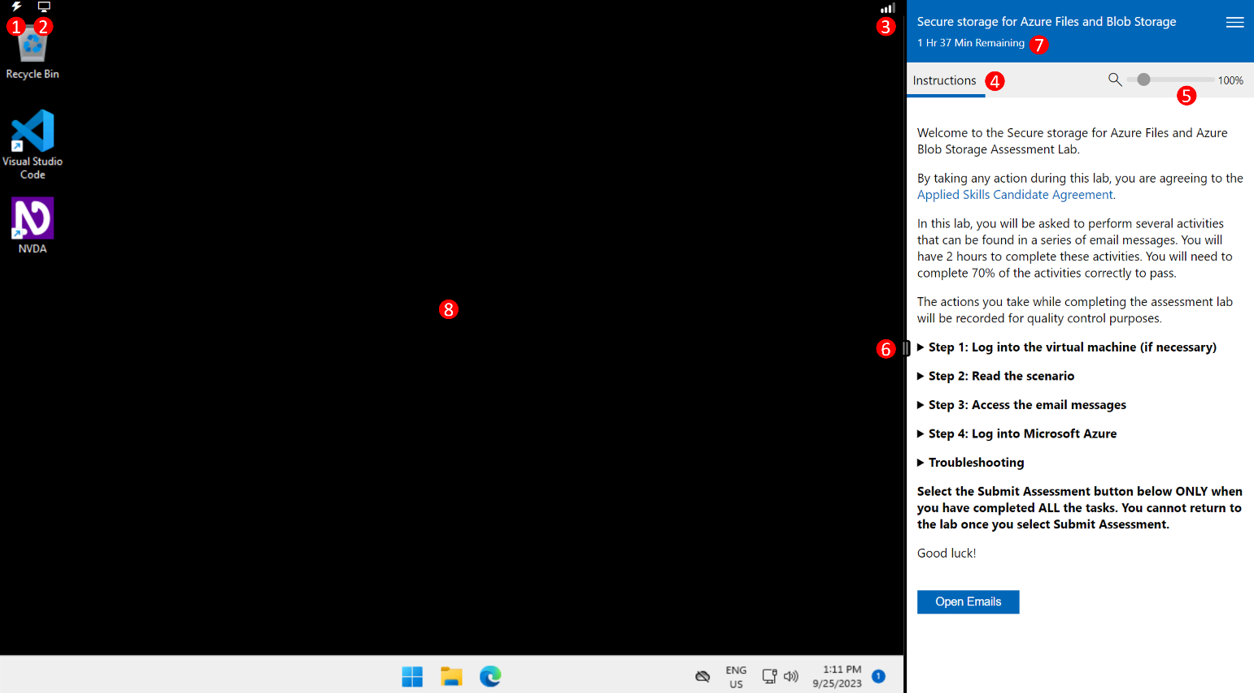
- Komentovalikosta: Sisältää kehittyneitä testiympäristöfunktioita. Katso lisätietoja komentovalikon osasta.
- Näyttö-valikko: Sisältää näyttöasetukset. Lisätietoja on :n Näytä valikko -osassa.
- yhteysilmaisin: Näyttää paikallisen koneesi ja näennäiskoneen välisen yhteyden laadun labraympäristössä. Yhteyden laatu näkyy millisekunteina ja kuvaus erinomaisesta, hyvästä, reilusta ja huonosta. Lisätietoja kustakin yhteyden laadun kuvauksesta tai nopeustestin suorittamisesta on kohdassa Nopeustesti.
- Labratyön ohjeruutu: Näyttää labratyön ohjeet.
- Labratyön ohjeen zoomausliukusäädin: Tämän avulla voit zoomata labratyön ohjeruudun näyttöä.
- Ohje-resizer: voit säätää ohjeruudun kokoa vetämällä vasemmalle ja oikealle.
- Ajastin/Aika Jäljellä: Ilmaisee, kuinka paljon aikaa labratyössä on jäljellä.
- näennäiskone: Näennäiskone-ikkuna.
Komentovalikko
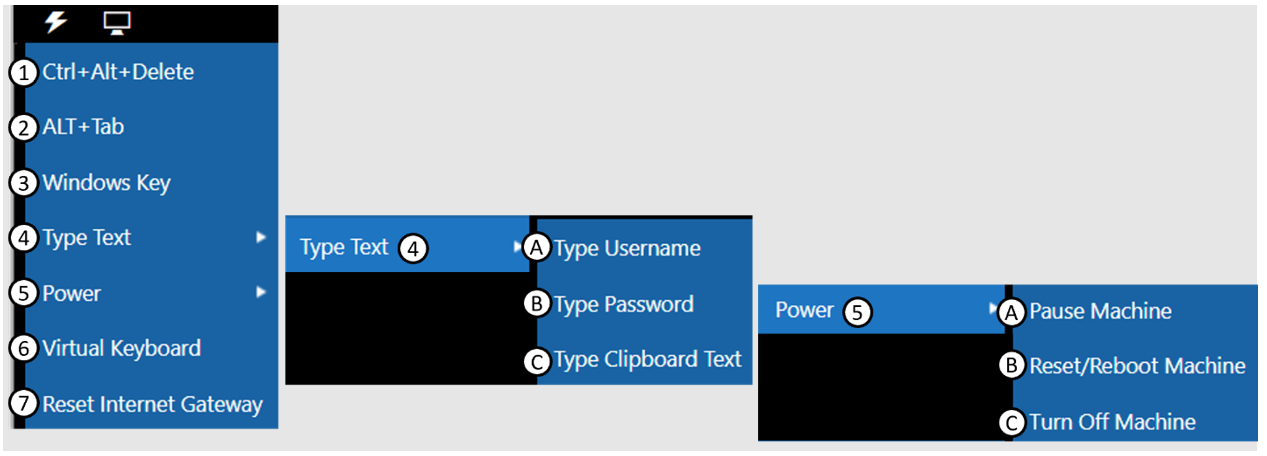
- Ctrl+ Alt + Poista: Lähettää Ctrl-Alt-Delete näppäinyhdistelmän näennäiskoneeseen.
- ALT+sarkain-: Lähettää ALT+ sarkain -näppäinyhdistelmän näennäiskoneeseen.
- Windows-näppäimen: lähettää Windows-näppäinkomennon näennäiskoneeseen.
-
Tyyppi Text:
A. Kirjoita käyttäjänimi: Kirjoittaa käyttäjänimen näennäiskoneeseen nykyisen kohdistimen sijainnin mukaan.
B. Kirjoita salasana -: Kirjoittaa salasanan näennäiskoneeseen nykyisen kohdistimen sijainnin mukaan.
C. Kirjoita Leikepöydän teksti -: Avaa valintaikkunan, jossa voit liittää tekstiä paikallisesta leikepöydältä ja liittää sen näennäiskoneeseen nykyisessä kohdistimen sijainnissa. -
Power:
A. Keskeytä kone -: Tämä asettaa näennäiskoneen keskeytettyun tilaan. Kun se on keskeytetty, sitä on jatkettava, jotta voit jatkaa näennäiskoneen käyttöä.
B. Reset/Reboot Machine: Tämä käynnistää näennäiskoneen uudelleen. Tämä ei sulje konetta hienosti. Suosittelemme tallentamaan työsi ennen tämän käyttöä.
C. Poista kone käytöstä: Tämä toimii näennäiskoneessa. - Virtual Keyboard: Tämä mahdollistaa näytöllä olevan virtuaalinäppäimistön, jonka avulla voit syöttää näppäinpainalluksia näennäiskoneeseen.
- Reset Internet Gateway: Nollaa yhdyskäytävän, jota näennäiskone käyttää Internet-yhteyden muodostamiseen.
Näyttövalikko
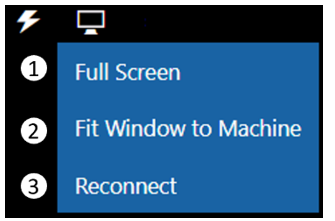
-
Full Screen: Määrittää labratyön näytettäväksi koko näytön ikkunassa.
HUOMAUTUS: Koska testiympäristö suoritetaan iframe-kehyksen kautta, koko näytön tila EI anna labratyön tai näennäiskoneen avautua näytön kokoon. Koko näytön koko on rajoitettu iframe-kehyksen kokoon. - Sovita kone Ikkunaan -: Tämän avulla näennäiskoneen koko muuttuu selainikkunaan sopivaksi.
- Yhdistä uudelleen: Tämä yhdistää paikallisen tietokoneen uudelleen etänäennäiskoneeseen, jos yhteys keskeytyy.
Miten saan kansainvälisen näppäimistön toimimaan labratyön käyttöliittymässä?
Lue lisätietoja kansainvälisen näppäimistönkäyttämisestä.
Miten voin pidentää labratyön ajastimen aikaa?
Jokaisessa arviointilaboratoriossa on oikeassa yläkulmassa ajastin, joka näyttää, kuinka paljon aikaa sinulla on jäljellä arviointilaboratorion suorittamiseen.
Kun aikaa on alle 10 minuuttia, voit pidentää aikaa ponnahdusikkunan kautta valitsemalla Kyllä. Labratyön pidentämisaika vaihtelee labratyön mukaan. Aika, jonka voit pidentää, näkyy ponnahdusikkunassa.
Miten voin poistaa vierityspalkit labratyön näennäiskoneesta?
Lue lisää vierityspalkkien poistamisesta näennäiskoneista.
Miten saan arviointilaboratorion näyttämään koko näytön kokoisena?
Lue lisää esittämisestä koko näytön.
Miten voin muuttaa tietokoneen näytön tarkkuusasetusta labratyön tarkastelemiseksi paremmin?
Lue lisää näytön tarkkuuden muuttamisesta.
Miten poistumisvalikko toimii?
Sinun ei pitäisi poistua labratyöstä, ennen kuin olet suorittanut sen ja lähettänyt sen pisteytettäväksi. Jos teet näin, menetät tekemäsi työt etkä voi palata labratyön suorittamiseen ("Tallenna ja palaa myöhemmin takaisin" -vaihtoehtoa ei ole).
Huomaa, että jos poistut arviointilaboratoriosta jostakin syystä, testiympäristösi pisteytetään toiminnoille, jotka teit ennen labratyön päättymistä. Tämä lasketaan yritykseksi, ja uusintakäytäntö on käytössä.
Arviointilaboratorion pisteytyksen usein kysytyt kysymykset
Sain samat pisteet joka kerta, kun tein saman arvioinnin. Onko jokin vialla?
Ei, saman pistemäärän vastaanottaminen useista yrityksistä ei ole merkki virheestä. Ei ole harvinaista, että ehdokkaat ansaitsevat samanlaisia tai identtisiä pisteitä useissa yrityksissä. Tämä yhtenäinen tulos osoittaa arviointilaboratorion luotettavuuden taitojen arvioinnissa. Jos näin käy, harkitse muita tapoja oppia ja harjoitella. Lue lisätietoja siitä, miten voit valmistautua sovellettujen taitojen arvioinnin testiympäristöön.
Näyttääkö tulosraportti numeeriset pisteet kullekin taidolle?
Ei, annamme yleisen välitystuloksen sekä osaamistasotietoja, jotka osoittavat vahvuudet ja heikkoudet selkeämmin
Kaavio, joka näyttää taitotason tulokset, osoitti, että suoritin parhaani taidoissa. Miksen läpäissyt?
Koska eri tehtävien määrä arvioi kutakin osaamista, et voi yhdistää tuloksia eri taitoihin yleisen tuloksesi määrittämiseksi. Toisin sanoen taitojen suorituskyvyn ja läpiviennin/vikasietoisuuden välillä ei ole yksi yhteen -suhdetta.
Arviointilaboratorioni päättyi yllättäen. Tehdäänkö se pisteytys?
Ei. Labratyöt pisteytetään vain, jos lähetät ne pisteytystä varten. Huomaa, että jos arviointiympäristö käynnistetään, sitä pidetään yrityksenä, ja ottaa käytännön uudelleen käyttöön, sovelletaan.